Cambiare l’app browser di default su iPhone, iPad o iPod touch facilmente con la nostra guida dettagliata
Anche Apple ha ceduto (o forse è stata costretta dalle norme), e finalmente è possibile impostare come browser predefinito di default un altra app che non sia Safari ma anche Chrome o un altro che preferite. Dovete sapere che la guida è funzionante solo per chi ha almeno iOS 14 (e successivi) poiché su sistemi operativi precedenti non funziona poiché non è disponibile come features aggiuntive.
Quindi il primo passo per seguire la guida è verificare che ci siano aggiornamento andando nelle Impostazioni di iOS, continuare sulla voce Generali e cliccare su Aggiornamento Software. Se è disponibile un aggiornamento dovete cliccare sul tasto Scarica e Installa e procedere con all’aggiornamento all’ultima versione di iOS o iPadOS.
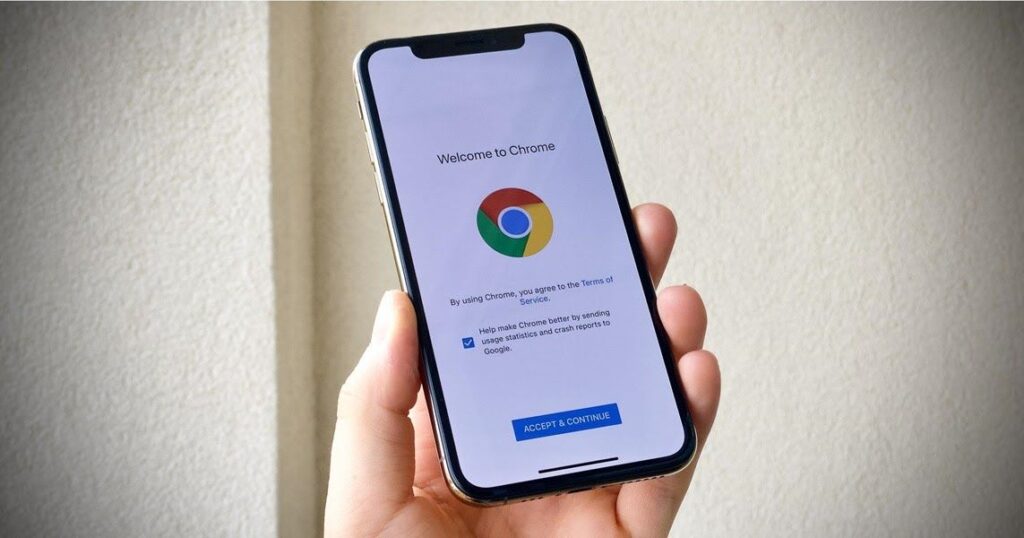
In questo articolo andremo a vedere come cambiare il browser di default su iOS e iPadOS sul vostro iPhone o iPad nel modo più semplice possibile. La guida è scritta per cambiare il browser ma potete usarla anche per cambiare l’app email di default o l’app per aprire i PDF con quella che preferite selezionando il l’app alternativa a quella di default imposta da Apple o assegnata precedentemente. Ecco come fare.
Guida per impostare un Browser alternativi di default su iPhone e iPad
- Il primo passo è scaricare il browser alternativo. Io uso Chrome che potete scaricare da QUI;
- Ora aprire l’app Impostazioni del vostro iPhone o iPad;
- Ora vai in basso dove c’è la sezione delle app di terze parti e cliccare su Chrome o altro browser che hai scelto come alternativa;
- Ora clicca sulla voce App per il browser di default;
- Ora che hai completato il tutto, ogni link che aprirai in automatico si aprirà in Chrome e non in Safari.
La guida vale anche per le mail dove dalle Impostazioni, sotto la voce l’app di terze parti dovrai selezionare l’app email di default e selezionare quella che preferisci dall’elenco e non usare l’app mail ma anche Outlook o altre app per leggere le mail sul vostro iPhone o iPad.
INDICE DEI CONTENUTI







































Lascia un commento
Visualizza commenti